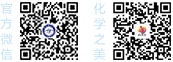今日,我所通知公告“关于ARP所级系统经费查询插件安装的说明”发布后,有研究组反馈该办法在win7系统下安装会出现问题导致安装不成功,由于win7系统在所内使用已经很普及,经测试后,现将win7系统下插件的安装出现问题的解决办法发布如下:
请确认您电脑win7系统的版本是32位还是64位,确认方法如下:
在您的电脑桌面上找到“计算机”图标,右键点击选择“属性”,在出现的界面上,红色框的部分显示为win7版本:32位请看解决办法一;64位请看解决办法二;
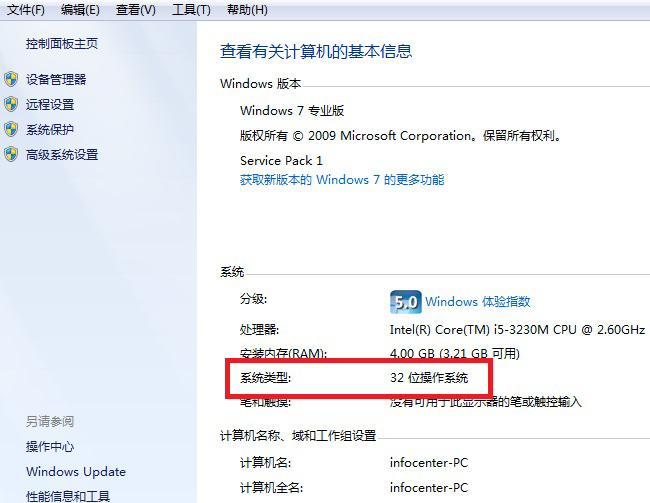
解决办法一:首先将oajinit.exe下载到本地电脑上,网址ftp.dicp.ac.cn/pub/arp,然后重新启动电脑,按住“F8”进入“高级启动选项”,选择“安全模式”,进入win7系统

在安全模式下安装oajinit.exe,安装方法,请参考:通知公告“关于ARP所级系统经费查询插件安装的说明”
解决办法二:首先登录网址ftp.dicp.ac.cn/pub/arp,将“JInit 1.1.8.16 for Windows 7 x64.zip”包拷贝到本地,解压缩;
第一步 把压缩包中oracle目录,拷贝到C:\Program Files目录下 (注意,非C:\Program Files (x86)目录)
第二步cmd下,执行 whoami /user 命令
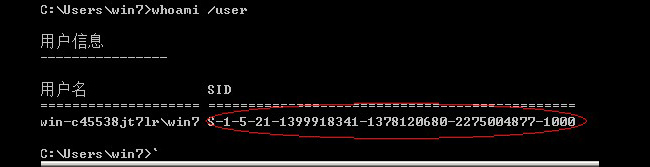
以上所显示的S-1-5-21-1399918341-1378120680-2275004888-1000即为sid
第三步:用记事本打开分别打开“Reg”目录下注册表文件:
HKEY_USERS1
HKEY_USERS2
查找替换注册表文件中的S-1-5-21-1399918341-1378120680-2275004888-100,替换成本机执行whoami/user所显示的sid信息。替换完成。双击注册表文件,共三个文件,导入注册表即可。
第四步
打开IE浏览器, internet选项中,把本所erp地址,加入受信任站点,启用ActiveX,脚本,禁用Xss功能。
以上为win7系统32位和64位的插件安装解决办法,请参考。
Xp系统下安装,请参考:通知公告“关于ARP所级系统经费查询插件安装的说明”
如有问题请联系王立立 9621。